iOSは、開発者にFace IDまたはTouch IDでアプリをロックできるAPIを提供します。 ただし、すべてのアプリにこのオプションがあるわけではなく、端末からアプリを完全に非表示にする方法はありません。 幸いなことに、「App Lock」は、ユーザーがiPhoneとiPadのすべてのアプリを保護および非表示にするのに役立つシンプルで強力なアプリです。 アプリの仕組みをよく読んでください。
アプリロックを使用してiPhoneでアプリをロックおよび非表示にする
アプリロックは、本質的にiOSユーザーに長い間待ってきた機能を提供します。 つまり、アプリを完全に非表示にするか、Face IDまたはTouch IDでロックするオプションです。 このアプリは複雑な修正やトリックに依存しません。 代わりに、Screen Time API を使用してアプリやシステム設定へのアクセスを制御します。
アプリロックを開くと、iPhoneまたはiPadにインストールされているすべてのアプリのリストが表示されます。 画面の時間設定と同様に、アプリのロックにはカテゴリ別に整理されたアプリが表示されるため、複数のアプリを一度に簡単に非表示またはロックできます。 たとえば、生産性と金融カテゴリを選択すると、数回のタブですべてのバンキングアプリを非表示にできます。
アプリの最初のタブでは、バイオメトリクスでアプリをロックでき、2番目の「非表示」タブでは、選択したアプリをアプリライブラリから完全に非表示にできます。 ロックまたは非表示にするアプリを選択したら、[スタート]をタップして操作を完了します。
スクリーンタイムのデフォルト設定よりも直感的であるだけでなく、アプリロックの主な利点は、すぐにアプリをロックするのに対し、スクリーンタイムは、ユーザーがアプリをロックする前にアプリのタイムアウトを設定することを強制することです。 もちろん、アプリにアクセスしたり非表示にしたりするには、バイオメトリクスとPINコードで保護されているアプリロックを再度開く必要があります。
アプリのロックには、アプリのインストールと削除をブロックし、アプリ内購入を無効にし、iOS設定の変更を制限する高度なオプションもあります。
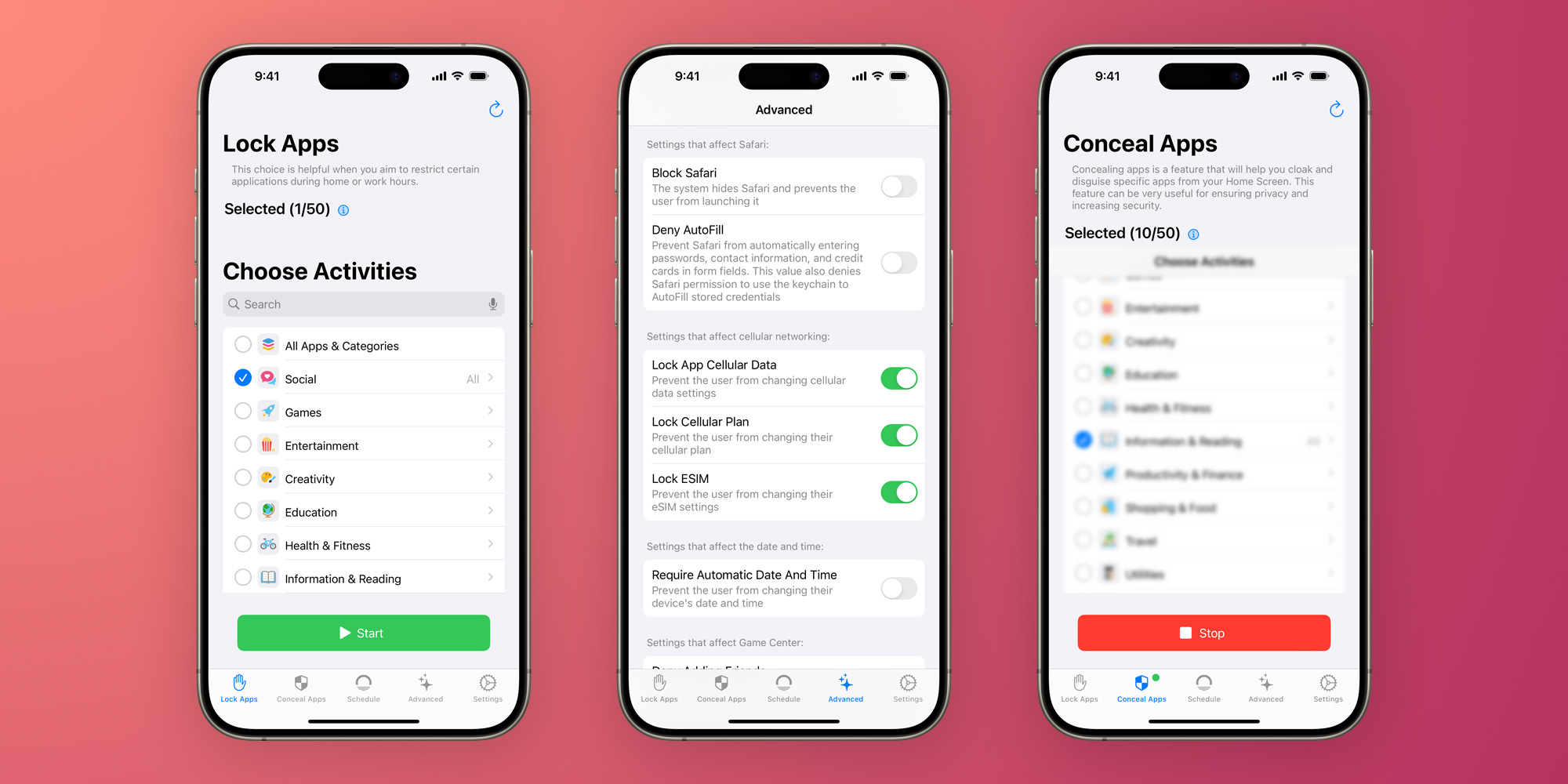
することができます 無料でアプリロックを試してください。 ただし、アプリ全体のロックを解除するには有料サブスクリプションが必要です。 価格は少し高価ですが、プライバシーとセキュリティ機能を考慮するとそれほど価値があります。 iOS 16以降を実行するiPhoneまたはiPadが必要であることは注目に値します。
また読んでください
FTC: 私達は収入を作成する自動アフィリエイトリンクを使用します。 もっと。



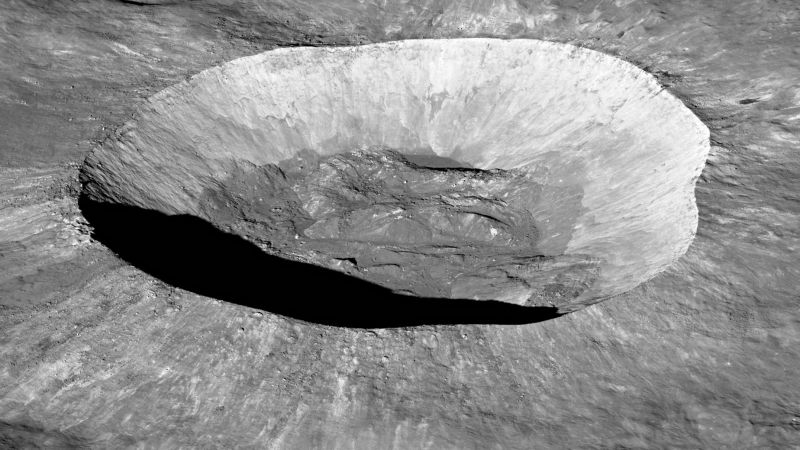







+ There are no comments
Add yours